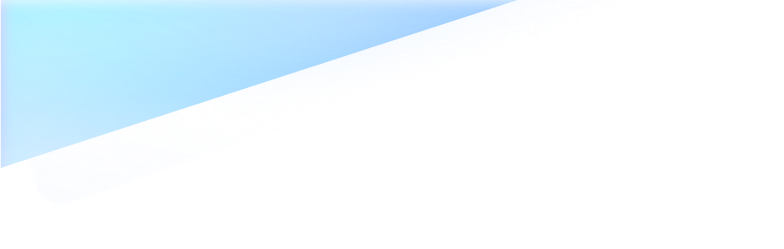
Wondershare Dr.Fone
Alles in één & Eén voor alles
Dr.Fone neemt al je problemen met telefoonbeheer over
met een
alles-in-één oplossing.
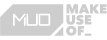

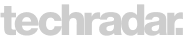


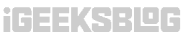
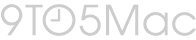

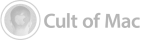
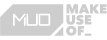

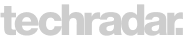


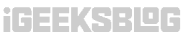
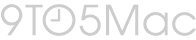

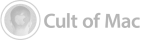
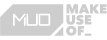

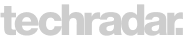


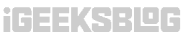
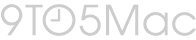

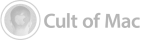
Beheer je telefoon, repareer je systeem, herstel je gegevens, zet je bestanden over, enzovoort. Wat je ook nodig hebt, Dr.Fone staat voor je klaar.

WhatsApp Overdracht
WhatsApp-berichten, -bestanden en -chats overbrengen, back-uppen en herstellen.*

WhatsApp Overdracht
WhatsApp-berichten, -bestanden en -chats overbrengen, back-uppen en herstellen.*

Telefoon Overdracht
Zet lokale bestanden of cloudback-ups over tussen iOS/Android met één klik.
Bieden een complete set oplossingen voor je telefoon. Allesomvattend, dus pro.
Krijg tot 28% kortingJe beste telefoonbutler voor gegevensbeheer en back-ups. Gebruik het, gesorteerd.
Bespaar tot 28% KortingJe telefoon beheren, overzetten en spiegelen wanneer je maar wilt. Draadloos, minder zorgen.
Probeer het online












Virtuele locatie
Teleporteer je GPS-locatie waar je maar wilt. Verken de wereld met je vingertoppen.

MobileClean - Telefoonreiniger
Overbodige kopieën van foto's of contactpersonen opruimen. Maak ruimte vrij voor belangrijkere dingen.

Gegevens- en fotoherstel
Herstel gegevens en foto's van Android-apparaten. Snel, veilig, moeiteloos.
Dr.Fone neemt al je problemen met telefoonbeheer over met een one-stop oplossing.
“Nou, om heel eerlijk te zijn, tot nu toe is mijn ervaring het gebruik van deze software briljant. Ik kocht om whatsapp gegevens van 14GB over te zetten van Android naar iOS, wat vlekkeloos is verlopen en precies deed wat ik zocht. I aanbevolen aan mijn vriend, en hij had ook geen problemen, dus ik zou waarschijnlijk vijf sterren geven voor mijn ervaring.”
—— Oscar Cerna
“Ik heb nog nooit een ondersteuningsteam gezien dat zoveel moeite doet om mijn probleem op te lossen. Mijn Samsung-tablet is al jaren schermvergrendeld en ik heb elk hulpmiddel geprobeerd zonder succes. De technicus van wondershare heeft letterlijk mijn computer om het vergrendelingsscherm van mijn Samsung-tablet te verwijderen. Ik vond al mijn familiefoto's terug zonder gegevensverlies. Ik kan ze niet genoeg bedanken.”
—— Badrimadrid
“Ik kocht een nieuwe iPad, vergat mijn wachtwoord en werd en was meteen buitengesloten. Ik belde Apple om het op te lossen en ze vertelden me dat ik de iPad naar een Apple winkel moest brengen om hem te ontgrendelen. naar een Apple winkel moest brengen om hem te ontgrendelen. Omdat ik in Mexico woon, was dit onmogelijk. Het Het werkte omdat de medewerkers van het bedrijf me dagelijks via e-mail hielpen, en me zoveel hulp en suggesties gaven. Ik kan niet genoeg benadrukken hoezeer ik hun vriendelijke benadering van mijn zeer frustrerende situatie. Heel erg bedankt.”
—— Aneel Rasheed